Wenn es um hochwertige Musikdienste geht, ist Tidal zweifellos der Marktführer in der Musik-Streaming-Branche. Mit einem Tidal-HiFi-Abonnement haben Sie Zugang zu einer größeren Anzahl von Tracks in FLAC (16bit / 44,1kHz), das Audio in CD-Qualität in seiner reinsten Form bietet. Mit einem Tidal Plus-Abo können Sie Master Quality Audio, Dobly Atmos, Sony 360 Reality Audio und HiFi Audio erleben.
Je höher die Klangqualität, desto schneller und stabiler ist die erforderliche Internetgeschwindigkeit. Wenn Sie also Tidal-Songs im Free Lossless Audio Codec-Format reibungslos anhören möchten, ist es besser, FLAC von Tidal offline herunterzuladen. Deshalb stellen wir Ihnen heute die 4 besten Tidal FLAC Downloader-Tools vor, mit denen Sie Tidal FLAC herunterladen können, ohne Qualitätsverlust. Lesen Sie weiter, um die detaillierte Anleitung zu erhalten.
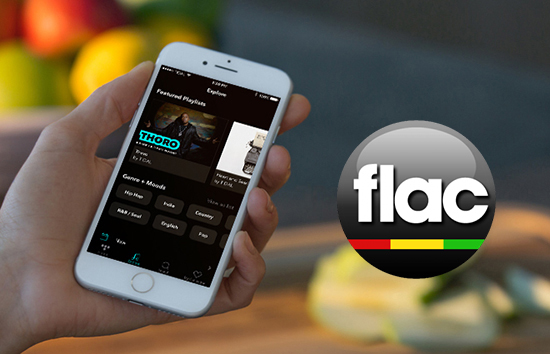
- Teil 1. Wie man Tidal FLAC über professionelle Software herunterladen lässt
- Teil 2. Wie man Tidal FLAC kostenlos herunterladen kann
- Teil 3. Wie man FLAC von Tidal HiFi und Master rippen kann
- Teil 4. Wie man Tidal in FLAC-Dateien verlustfrei umwandelt
- Teil 5. FAQs zum Herunterladen der FLAC von Tidal
- Teil 6. Letzte Worte
Teil 1. Wie man Tidal FLAC über professionelle Software herunterladen kann
Die Hauptursache für die Unfähigkeit, Tidal-Musik auf den Computer herunterzuladen, ist die Technologie zur Verwaltung digitaler Rechte, die auf Tidal-Inhalte angewendet wird. Auch wenn Sie Tidal ablums offline mit bezahlten Abonnement auf Handys herunterladen, sind die Musik-Downloads nur von Tidal lesbar. Daher brauchen wir ein Drittanbieter-Programm, um Tidal-Dateien herunterzuladen und alle Einschränkungen zu umgehen.
AudFree Tidal Music Converter ist einer der besten Tidal FLAC Downloader, die Sie brauchen. Er wurde für Tidal Free- und HiFi-Abonnenten entwickelt, um FLAC von Tidal verlustfrei mit 24 Bit herunterzuladen und gleichzeitig die Urheberrechtsbeschränkungen für alle Tidal FLAC-Downloads aufzuheben.
Als All-in-One-Lösung für Tidal-Musik kann diese intelligente Software mehr als nur Tidal-Musik-Downloader. Es ist auch in der Lage, Tidal in andere 5 Audioformate zu konvertieren, einschließlich MP3, WAV, WMA, M4A und M4B. Und AudFree Tidal Music Converter kann alle ID3-Tags der Tidal-Musik erkennen und behalten, wie Titel, Genre, Jahr, Albumcover und mehr.
AudFree Tidal Music Conveter läuft mit 5-facher Geschwindigkeit, damit Tidal FLAC auf Windows- und Mac-Computern herunterladen kann. Mit Hilfe dieses Tools können Sie Tidal-Dateien auf jedem Media-Player, Spielkonsolen, Smartphones oder Bluetooth-Lautsprechern außerhalb der Tidal-App abspielen.
AudFree Tidal Music Converter

- Entfernen Sie verlustfrei Copyright-Beschränkungen von Tidal-Musik
- Herunterladen und Konvertieren von Tidal-Musik in FLAC, M4A, WAV, usw.
- Behalten Sie die Original-ID3-Tags und 100% verlustfreie Audioqualität
- Arbeitet mit 5facher Geschwindigkeit, unterstützt die Bearbeitung anderer Audioparameter
Wie man FLAC von Tidal mit 24 Bit herunterlädt
Bitte laden Sie zuerst AudFree Tidal Music Converter herunter und installieren Sie es auf Ihrem Computer, um sich vorzubereiten. Und dann beziehen Sie sich auf die folgende detaillierte Anleitung, um lokal Tidal FLAC Download für die Offline-Wiedergabe auf allen Geräten und Playern zu erhalten.
- Schritt 1Starten Sie AudFree Tidal Music Converter und melden Sie sich bei Ihrem Tidal-Konto an
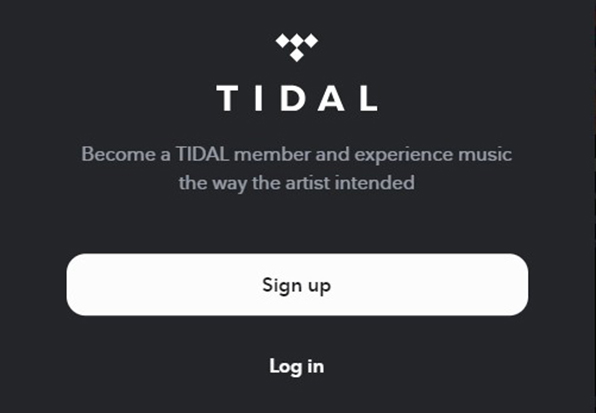
- Nach der Installation öffnen Sie diesen AudFree Tidal Music Converter. Die Tidal-Desktop-App wird automatisch geöffnet. Gehen Sie auf die Option "Anmelden" und klicken Sie darauf, um auf Ihr Tidal-Konto zuzugreifen, egal ob es sich um ein kostenloses oder ein Premium-Konto handelt.
- Schritt 2Tidal-Ausgabeformat als FLAC festlegen

- Da das Standard-Ausgabeformat von AudFree Tidal Music Converter MP3 ist, müssen Sie es manuell ändern. Gehen Sie auf Menü in der oberen rechten Ecke und wählen Sie die Option "Einstellungen" > "Konvertieren". In diesem Einstellungsfenster müssen Sie FLAC als Tidal-Ausgabeformat wählen und die Abtastrate, Bittiefe usw. nach Ihren Bedürfnissen anpassen. Es wird empfohlen, die Bittiefe auf 24 Bit einzustellen, um die ursprüngliche Klangqualität zu erhalten, wenn Sie Tidal HiFi oder HiFi Plus Abonnent sind.
- Schritt 3Tidal-Musik zum Herunterladen laden

- AudFree Tidal Music Converter ermöglicht es Ihnen, Ihre Tidal-Songs, -Wiedergabelisten oder -Alben aus der Tidal-Desktop-App hinzuzufügen. Suchen Sie einfach die Alben oder Wiedergabelisten, die Sie von Tidal herunterladen möchten, und klicken Sie darauf, um zu den Details zu gelangen. Kopieren Sie dann die Tidal-URL und fügen Sie sie in die Suchleiste dieses intelligenten Tidal FLAC-Downloaders ein. Tippen Sie auf die Schaltfläche "+", um die gesamte Tidal-Wiedergabeliste zu laden. Alternativ können Sie auch direkt Musik von Tidal per Drag & Drop hinzufügen.
- Schritt 4Tidal FLAC verlustfrei herunterladen lassen

- Im letzten Schritt klicken Sie auf die Schaltfläche "Konvertieren", um den Konvertierungsprozess zu starten. AudFree Tidal Music Converter beginnt mit dem Download von Tidal in FLAC-Dateien, ohne die ursprüngliche Klangqualität zu beeinträchtigen. Sobald der Vorgang abgeschlossen ist, können Sie auf das Symbol "Konvertiert" klicken, um die Verlaufsliste zu öffnen und alle heruntergeladenen FLAC Tidal-Dateien im Zielordner zu finden.
Teil 2. Wie man Tidal FLAC Download kostenlos bekommt
Tidal-Media-Downloader funktioniert als Tidal FLAC Downloader Freeware. Es ist ein quelloffenes und plattformübergreifendes Tool, mit dem Sie Titel, Alben und Wiedergabelisten vom eingebauten Tidal Web Player auf Windows, Mac, Linux und sogar Android herunterladen können. Darüber hinaus können Sie damit auch Tidal-Videos in M4A herunterladen.
Bei der Arbeit als Tidal-Musik-Downloader, trägt es die Fähigkeit, Metadaten Informationen zu Tidal Songs automatisch hinzufügen und wählen Sie Ausgang Tidal Qualität von normal bis Master. Beachten Sie jedoch, dass Sie auf ein Tidal-HiFi-Abonnement zählen müssen, um Tidal FLAC-Downloads lokal zu erhalten. Außerdem können einige neu erschienene Tidal-Songs nicht zum Download gefunden werden.
Um FLAC von Tidal HiFi mit Hilfe von Tidal-Media-Downloader herunterzuladen, laden Sie bitte das Tool herunter und installieren Sie es. Es gibt zwei Versionen, nämlich Tidal-gui für Windows und Tidal-dl für alle unterstützten Plattformen. Wählen Sie die richtige Version von Tidal-Media-Downloader entsprechend Ihren Bedingungen. Nach der Installation gehen Sie wie folgt vor.
So laden Sie Tidal FLAC über Tidal-gui herunter
Schritt 1. Öffnen Sie es und es wird Sie zum Tidal Web Player bringen. Bitte melden Sie sich bei einem Tidal-Konto an. Dann werden Sie aufgefordert, Ihr Gerät mit dem Tidal-Konto zu verknüpfen, indem Sie den Gerätecode eingeben.
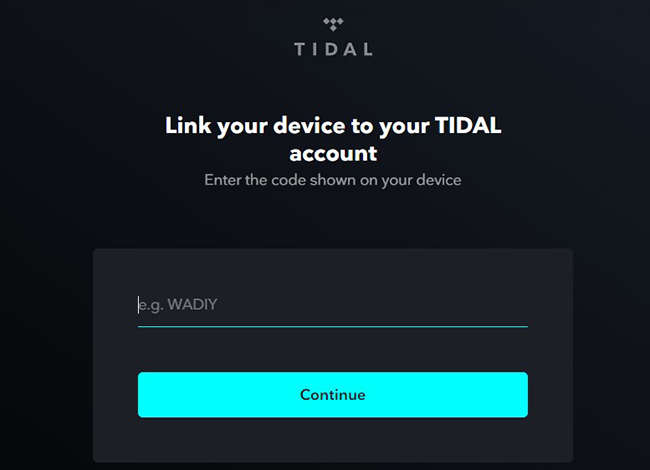
Schritt 2. Danach gehen Sie bitte zurück zu Tidal-gui und es wird ein neues Fenster unten angezeigt. Sie können den Link von Tidal-Musik in das Suchfeld von Tidal-gui kopieren und einfügen oder einen bestimmten Song zum Herunterladen suchen.
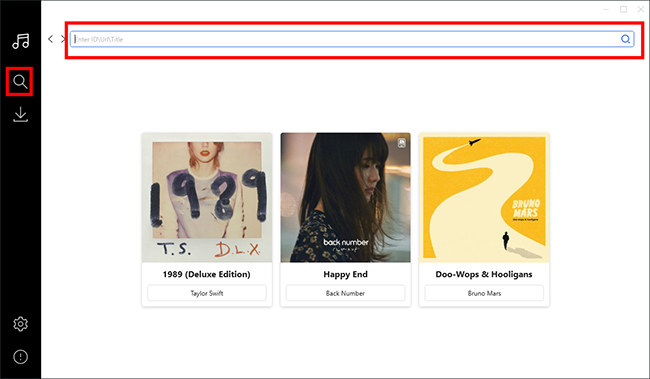
Schritt 3. Klicken Sie auf das Ziel Tidal Musik, die Sie in FLAC herunterladen möchten. Und dann wird das Download-Fenster auftauchen. Jetzt können Sie die Qualität des Tidal FLAC Downloads als Normal, Hoch, HiFi oder Master einstellen. Wenn Sie fertig sind, klicken Sie bitte auf die Schaltfläche "Download", um Tidal-Musik in lokale FLAC-Dateien herunterzuladen.
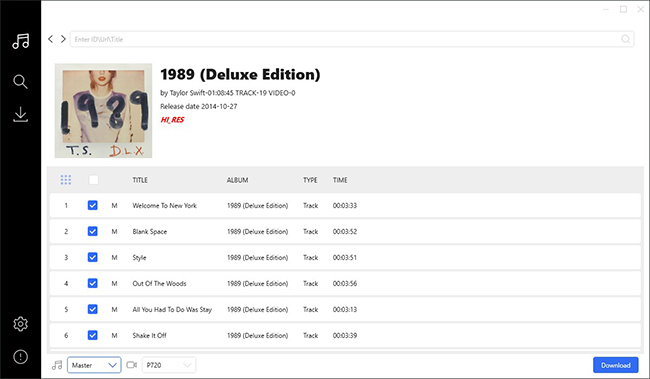
Herunterladen von Tidal-Musik in FLAC über Tidal-dl
Für Tidal-dl: Starten Sie es und geben Sie "1" ein, um sich in Ihr Konto einzuloggen > geben Sie "2" ein und klicken Sie auf "Enter", um FLAC als Ausgabeformat und HiFi als Audioqualität zu konfigurieren > kopieren Sie den Tidal-Musik-Link zu Tidal-dl, um Tidal-FLAC-Dateien zu speichern.
Teil 3. Wie man FLAC von Tidal HiFi und Master rippt
Abgesehen von der Verwendung der oben genannten 2 Tidal Downloader für FLAC, um verlustfreie Tidal FLAC-Dateien zu erhalten, können Sie auch eine traditionelle Rippen und Aufnahme Weg, um FLAC von Tidal rippen anzuwenden. Hier trägt ein solcher Tidal FLAC Ripper namens AudFree Audio Capture die Hauptlast.
Als vollwertiges Streaming-Musik-Aufnahme-Tool kann AudFree Audio Capture nicht nur beliebige Audiodateien von Apps, einschließlich Tidal, auf Ihrem Computer ohne Verlust der Originalqualität aufnehmen, sondern auch Aufnahmen als FLAC, MP3, WAV, AAC, M4A usw. speichern. Mit einem eingebauten Audio-Editor, gibt es auch seine Macht zu teilen aufgezeichnet Tidal FLAC-Tracks und ID3-Tags von Tidal Audios anpassen.
Der flexible Output Setter ist eine weitere Attraktion dieses Tools. Sie können Codec, Kanal, Samplerate, Bittiefe und sogar die Ausgabevoreinstellung für Tidal-Musik nach Ihren Bedürfnissen einstellen. Um Musik von Tidal lokal zu rippen, können Sie sich auf diese Schritte verlassen.
Wie man Tidal HiFi und MQA in FLAC rippt
Schritt 1. Zunächst installieren Sie bitte AudFree Audio Capture und die Tidal-App auf dem Desktop. Dann öffnen Sie die AudFree-Software und wählen Sie das "+"-Symbol, um die Tidal-App zum Hauptbildschirm von AudFree Audio Capture hinzuzufügen. Oder Sie können die Tidal-App per Drag & Drop in dieses Fenster ziehen.
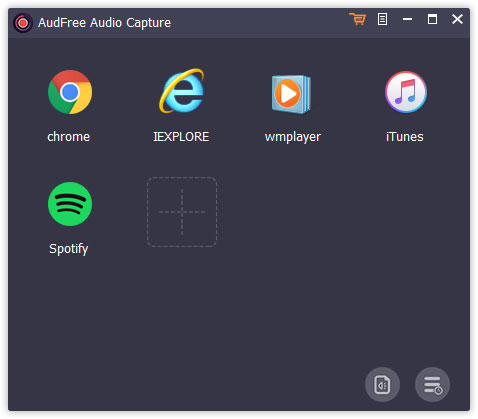
Schritt 2. Wechseln Sie nun zum Formatfenster mit Hilfe des "Audio"-Symbols in der unteren rechten Ecke. Wählen Sie hier "FLAC" als Ausgabeformat aus und passen Sie die Formatparameter an, wie z.B. den Codec FLAC, die Abtastrate 96000 Hz, die Bittiefe 24 bitm usw., um eine qualitativ hochwertige Tidal-Datei zu exportieren.
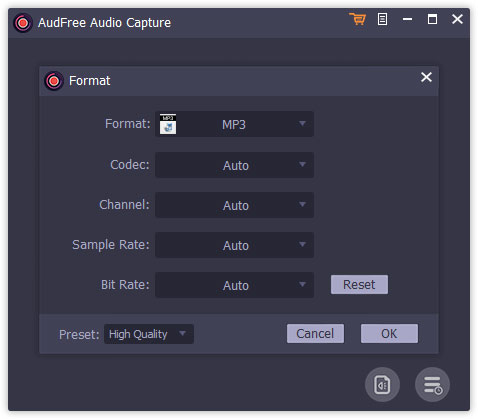
Schritt 3. Nach der Einrichtung klicken Sie auf "OK", um Ihre Einstellungen zu speichern und die Hauptschnittstelle zu verlassen. Berühren Sie nun das Tidal-Symbol, um das Aufnahmefenster und die Tidal-App zu öffnen. Spielen Sie Ihren Lieblingssong von Tidal ab und AudFree Audio Capture beginnt automatisch mit dem Rippen von Tidal in FLAC HiFi und MQA Tracks ohne Schutz.
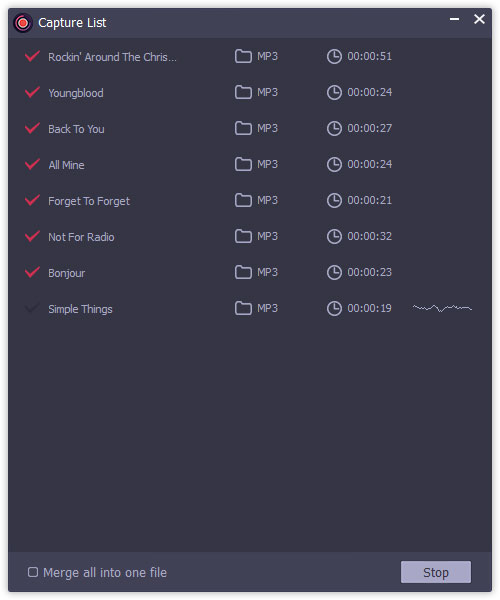
Schritt 4. Nach der Aufnahme berühren Sie "Stop", um den Vorgang zu beenden. Wenn nötig, berühren Sie die Schaltfläche "Bearbeiten" auf Tidal-Aufnahmen, um unangenehme Spuren zu trimmen und Metadaten-Informationen von Tidal FLAC-Musik zu bearbeiten. Danach können Sie Tidal FLAC-Dateien auf Ihrem lokalen Computer speichern, indem Sie die Schaltfläche "Speichern" betätigen.
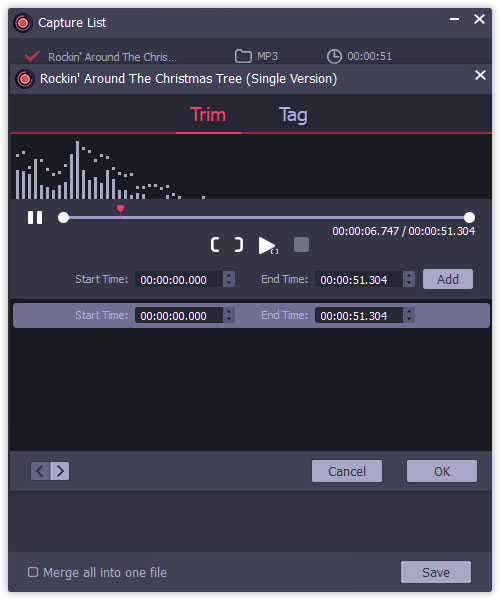
Teil 4. Wie man Tidal in FLAC-Dateien verlustfrei konvertiert
Was sollten Sie tun, wenn Sie ein kostenloses Tidal-Konto verwenden und Tidal-Dateien in FLAC umwandeln möchten? AudKeep Tidal to FLAC Converter ist eine zufriedene Antwort. Dieses erstaunliche Tool bietet Ihnen die Möglichkeit, Tidal-Musik, Podcasts, Wiedergabelisten und Alben herunterzuladen und in FLAC zu konvertieren, und das mit einer 5-fachen Umwandlungsgeschwindigkeit.
Durch die Annahme der modernsten Technologie unterstützt es auch andere einfache Audioformate, um Tidal-Dateien zu exportieren. Bei Bedarf können Sie die Bitrate, Abtastrate usw. der Tidal FLAC-Downloads anpassen. Mit seiner einfach zu bedienenden und intuitiven Benutzeroberfläche erfordert dieses Tool keine technischen Kenntnisse, um Ihnen zu helfen, Ihr Ziel zu erreichen. Schauen wir uns an, wie es funktioniert.
So konvertieren Sie Tidal-Alben in FLAC
Schritt 1. Installieren und starten Sie den Tidal zu FLAC Konverter von Ihrem Computer Desktop. Dann melden Sie sich bitte mit Ihrem Tidal-Benutzernamen und Passwort an. Danach müssen Sie auf die Option "Einstellungen" > "Konvertieren" klicken, um das Ausgabeformat als FLAC zu konfigurieren. Suchen Sie Tidal abums, Wiedergabelisten, Songs und ziehen Sie sie auf die Benutzeroberfläche von AudKeep Software.
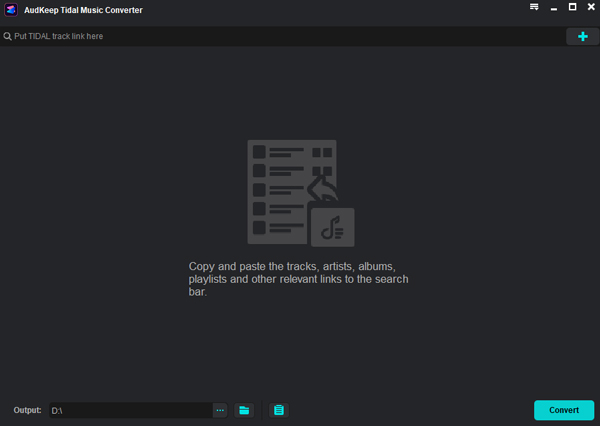
Schritt 2. Der letzte Schritt ist, auf die Registerkarte "Konvertieren" zu klicken, um den Konvertierungsprozess zu starten. Wenn Sie einen Windows-Computer verwenden, läuft er mit 5-facher Geschwindigkeit, während er auf dem Mac mit 1-facher Geschwindigkeit funktioniert. Warten Sie eine Weile, können Sie Original Tidal FLAC Downloads durch Klicken auf die Schaltfläche "Converted" zu finden.
Teil 5. FAQs zum Herunterladen der FLAC von Tidal
F1: Verwendet Tidal FLAC?
Ja. Tidal HiFi wird mit dem FLAC-Format mit 44,1 kHz/16 Bit geliefert. Bei den FLAC-Streams von Tidal handelt es sich um verlustfreie Tracks in CD-Qualität, also um verbesserte Audiotracks im Vergleich zu MP3- und AAC-Dateien.
F2: Was ist der Unterschied zwischen Tidal FLAC vs AAC vs MP3?
FLAC ist die Abkürzung für Free Lossless Audio Codec, der ähnlich wie MP3 ist, aber in einem verlustfreien Format. AAC steht für Advanced Audio Coding, einen Audiocodierungsstandard für verlustbehaftete digitale Audiokompression. AAC ist der Nachfolger von MP3, bietet aber bei gleicher Bitrate eine bessere Klangqualität. Die von Tidal Free angebotenen "hochwertigen" Titel werden im AAC-Format mit 160 kbit/s übertragen.
F3: Was ist der Unterschied zwischen Tidal Master und Tidal FLAC?
Die Audioqualität von Tidal FLAC ist 16bit / 44,1kHz, während Tidal MQA die höchstmögliche Auflösung von typischerweise 96 kHz / 24 bit hat. Es ist auch erwähnenswert, dass MQA nicht verlustfrei ist.
F4: Wie kann ich FLAC von Tidal herunterladen?
Sie können Tidal HiFi abonnieren, um geschützte Tidal-Musik über die Apps Tidal für Android oder iOS herunterzuladen. Alternativ können Sie einen der oben vorgestellten Tidal-FLAC-Downloader verwenden, um Tidal-Songs mühelos herunterzuladen, zu konvertieren oder zu FLAC zu rippen.
Teil 6. Letzte Worte
Das ist alles für den Tidal FLAC-Download auf dem Computer ohne Datenverlust. Unabhängig davon, welche Art von Tidal-Konto Sie verwenden, können Sie hochwertige Tidal-Songs und Wiedergabelisten überall offline streamen. Um ehrlich zu sein, ist der einfachste Weg, FLAC von Tidal herunterzuladen, der AudFree Tidal Music Converter. Er hebt sich von anderen Apps ab, da er über eine innovative Technologie verfügt, um die verlustfreie Qualität beizubehalten und eine hohe Konvertierungsgeschwindigkeit zu bieten.
Feb 7, 2023 6:30 PM
Gepostet von Miley Swift zu Tidal Tips











